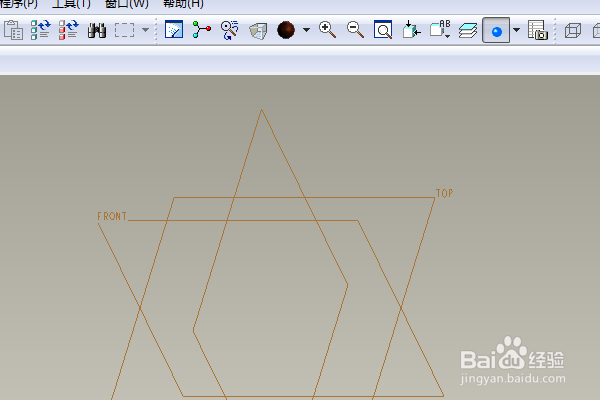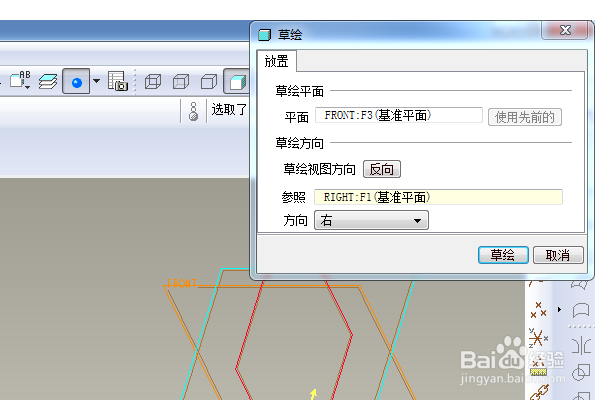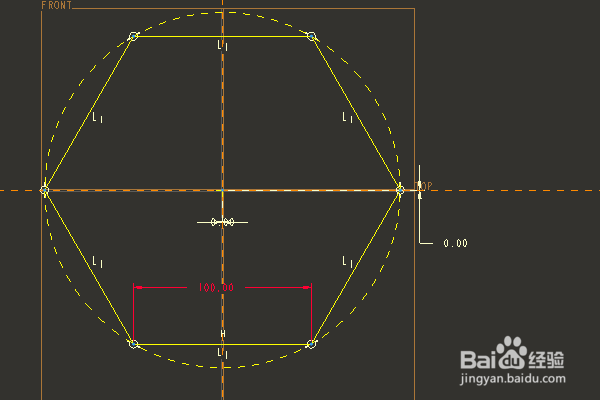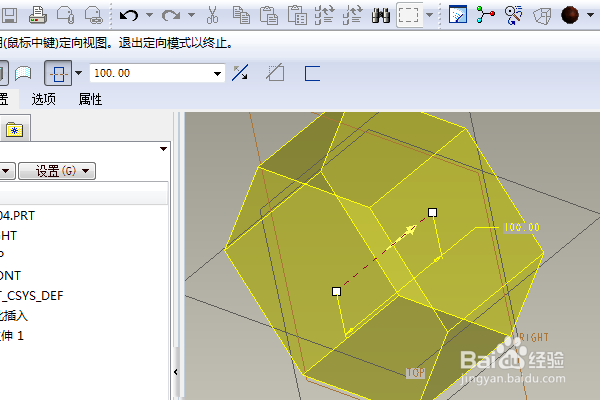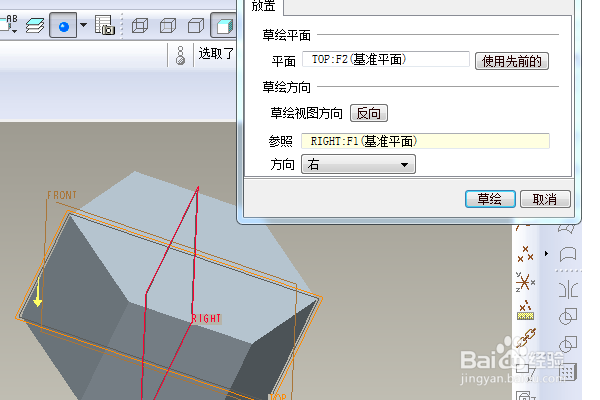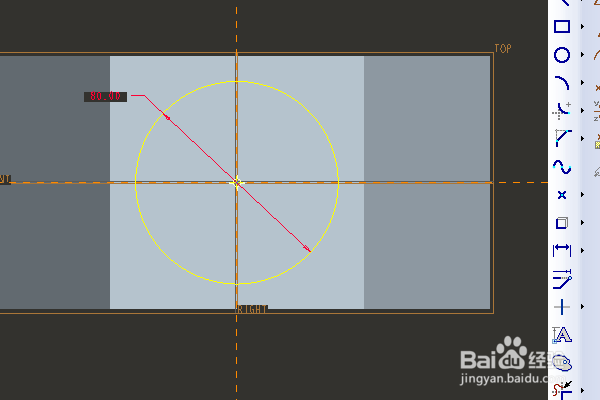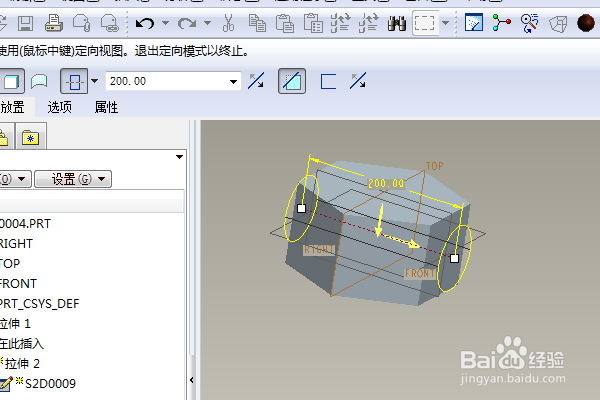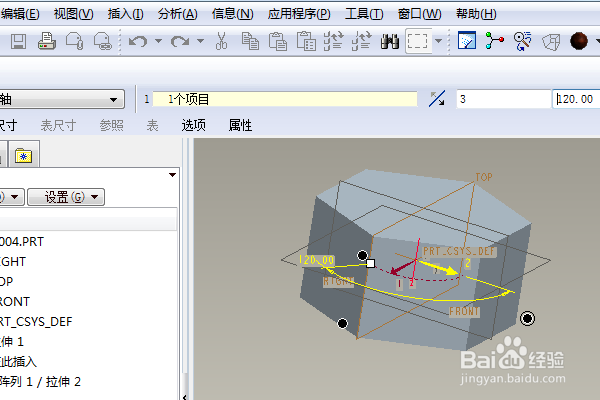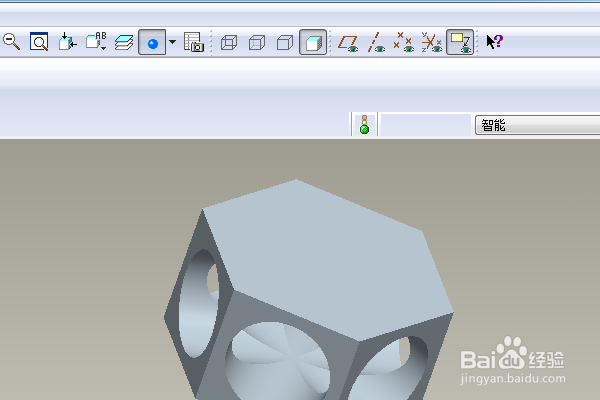Proe三维训练二百二十七之六棱柱侧面穿孔
1、如下图示,打开Proe软件,新建一缺省的实体零件
2、如下所示,执行【拉伸——放置——定义——front面——草绘】,直接进入草绘。
3、如下所示,用草绘器命令,创建一个正六边形,激活标注命令,标注圆心与坐标原点重合,边长100,单击√,完成并退出草绘。
4、如下所示,左上角设置双向拉伸高度为100,回车,完成并结束本次拉伸操作。
5、如下所示,执行【拉伸——放置——定义——top面——草绘】,直接进入草绘。
6、如下所示,激活圆命令,以原点为圆心画一个圆,双击修改直径为80,单击√,完成并退出草绘。
7、如下所示,左上角设置双向拉伸高度为200,点击去除材料,回车,完成并结束本次拉伸操作。
8、如下所示,点击右边工具栏中的阵列命令,瘾廛装钒左上角设置阵列方式为轴阵列,数量3,角度120,回车,完成并结束本次阵列操作。
9、如下所示,隐藏所有的基准,至此,这个三维零件就创建完成,本次训练结束。
声明:本网站引用、摘录或转载内容仅供网站访问者交流或参考,不代表本站立场,如存在版权或非法内容,请联系站长删除,联系邮箱:site.kefu@qq.com。
阅读量:54
阅读量:92
阅读量:75
阅读量:81
阅读量:32